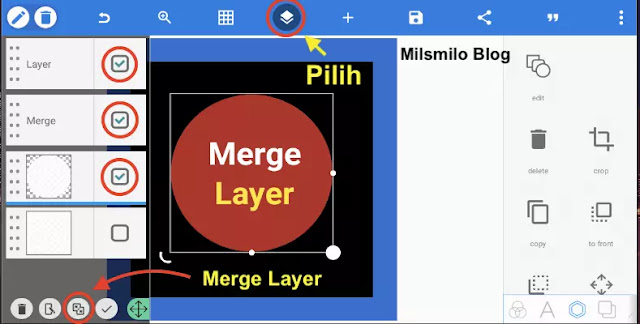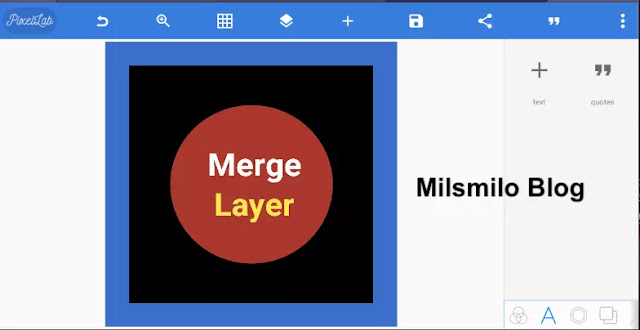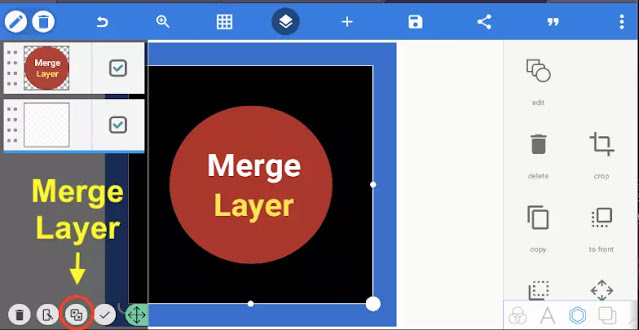Cara Mengunci Dan Merge Layer Di PixelLab
Cara Mengunci Dan Merge Layer Di PixelLab - Apa kabar sahabat semua, kali ini Milsmilo Blog akan membahas secara khusus Bagaimana cara mengunci Layer di PixelLab dan merge Layer PixelLab yaitu menggabungkan beberapa layer menjadi satu layer.
Setiap kalian membuat desain di PixelLab untuk membuat logo atau mengedit foto dan gambar di pixellab pasti akan tersusun oleh layer atau lembar kerja.
Fungsi Mengunci dan Merge Layer Di PixelLab
Fungsi layer di PixelLab adalah untuk mempermudah pengeditan sehingga desain tidak tercampur dan bertumpuk dengan lainnya.
Mengunci layer di PixelLab adalah salah satu hal harus dilakukan agar desain yang dibuat tetap pada posisi yang tetap agar tidak berubah atau teredit secara tidak sengaja sehingga akan mempengaruhi atau merubah bentuk dan posisi desain yang telah dibuat.
Sedangkan Merge Layer di PixelLab berguna untuk menggabungkan layer menjadi satu sehingga menjadi desain yang utuh dalam satu lembar kerja layer sehingga mudah untuk di pindahkan, digeser, ataupun dicopy
Fungsi merge layer juga berguna untuk mengedit sebuah objek dengan allignment menjadi rata ditengah.
Pada setiap layer terdapat pengaturan atau Option layer yaitu Mengunci layer, Mengedit layer, Menyembunyikan layer dan Menghapus layer.
Dengan tool Options Mengedit layer di PixelLab maka kalian dapat melakukan hal berikut ini.
Tool Options Edit Layer PixelLab
1. Edit text, berfungsi untuk mengedit atau membuat text. Options text ini ada ketika menggunakan Text tool pixelLab.
2. Copy atau Duplicate Layer, fungsi dan kegunaanya untuk mencopy atau menduplikat layer
3. Maintain ratio yaitu digunakan untuk memperbesar dan memperkecil objek pada layer. Dengan mengaktifkan aspek ratio maka ukuran objek menjadi tetap saat diperbesar atau dikecilkan.
Dan jika tidak mengaktifkan maintain ratio maka ukuran dapat disesuaikan pada vertical dan horizontal.
Option maintain ratio dapat digunakan ketika membuat shapes di layer pixellab.
4. Rotate yaitu memutar objek dalam layer dengan mengatur Angle atau sudut putar.
5. Relative Position atau Alignment layer yaitu berfungsi untuk mengatur posisi objek dalam layer agar rata di tengah vertical, horizontal, atas atau bawah.
6. Color yaitu untuk mengedit warna pada objek text tool di layer pixellab.
7. To Front, Mengatur letak layer di atas atau di depan (To Front).
8. To Back, Mengatur letak layer di belakang atau bawah (To Back)
Catatan : Munculnya options edit layer dapat berbeda tergantung dari tools yang digunakan misalnya text, shapes, objek atau foto option akan ada beberapa perbedaan optionnya.
Sekarang kalian sudah mengetahui tool options layer di Pixellab beserta fungsi dan kegunaannya selanjutnya sekarang masuk pada langkah cara mengunci layer dan menggabungkan layer atau merge layer di aplikasi pixellab.
Cara Mengunci dan Merge Layer Di PixelLab
1. Pertama buka aplikasi Pixellab.
2. Dan sebagai contoh saya telah membuat dua layer yaitu layer teks tulisan Merge, dan layer text tulisan Layer.
3. Selanjutnya Klik icon Layer PixelLab seperti dibawah ini.
4. Muncul Options layer, untuk mengunci layer maka Klik pada icon gembok maka layer akan terkunci.
5. Selanjutnya kelangkah cara menggabungkan layer PixelLab.
6. Pilih dan Klik Icon Merge Layer dibagian bawah layer options.
7. Checklist atau beri tanda centrang pada layer yang akan digambungkan atau di merge.
8. Jika sudah akan muncul pesan seperti ini, selanjutnya Klik Oke.
9. Dan Layer telah bererhasil di gabungkan atau di merge layer.
10. Untuk menggabungkan layer selanjutnya maka dapat dilakukan dengan cara yang sama seperti diatas.
Bagaimana mudah kan cara mengunci dan merge layer di PixelLab.
Sekarang kalian dapat lock atau mengunci layer serta menggabungkan banyak layer menjadi satu layer atau beberapa layer untuk mempermudah pengeditan seperti mengganti dan memberi warna, memberi efek 3D, memutar objek dalam layer dan juga duplikat layer.